SUKETTO MANUALSUKETTOマニュアル
- 応募する
- >希望の案件(REQUEST)を探す
希望の案件(REQUEST)を探す
ここでは助っ人として、希望の案件(REQUEST)を探す方法について説明をいたします。条件をまとめて自分にピッタリと案件を探して積極的に応募していきましょう。
1.『案件を探す』ボタンをタップ
ログイン後、下図の案件管理画面の『案件を探す』ボタンをタップします。
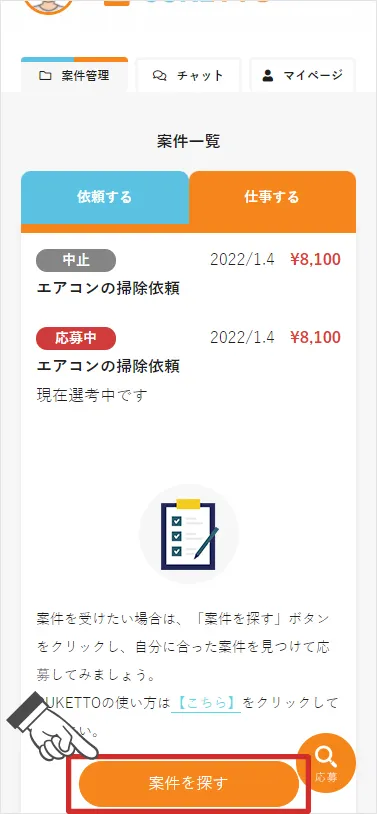
【別の手順】
別の手順として下図のようにサイトトップにあるボタンからも進められます。
右下の丸い『応募』ボタンはサイト利用中、常に表示されます。
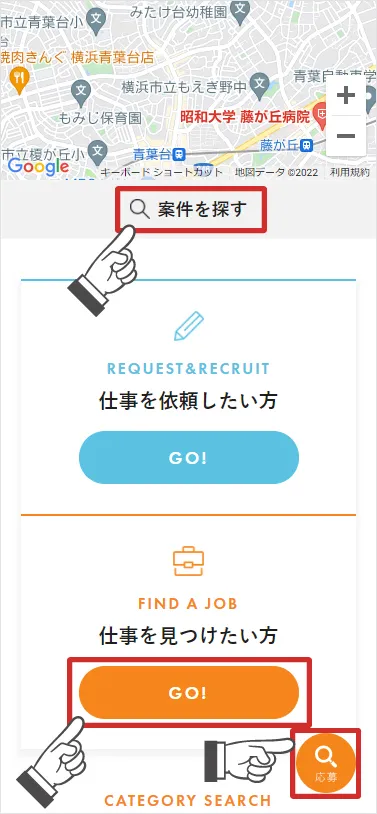
PC版
PCの場合、上図のようにサイトトップ画面の左下にある絞り込み検索の選択・入力欄から検索をすることができます。
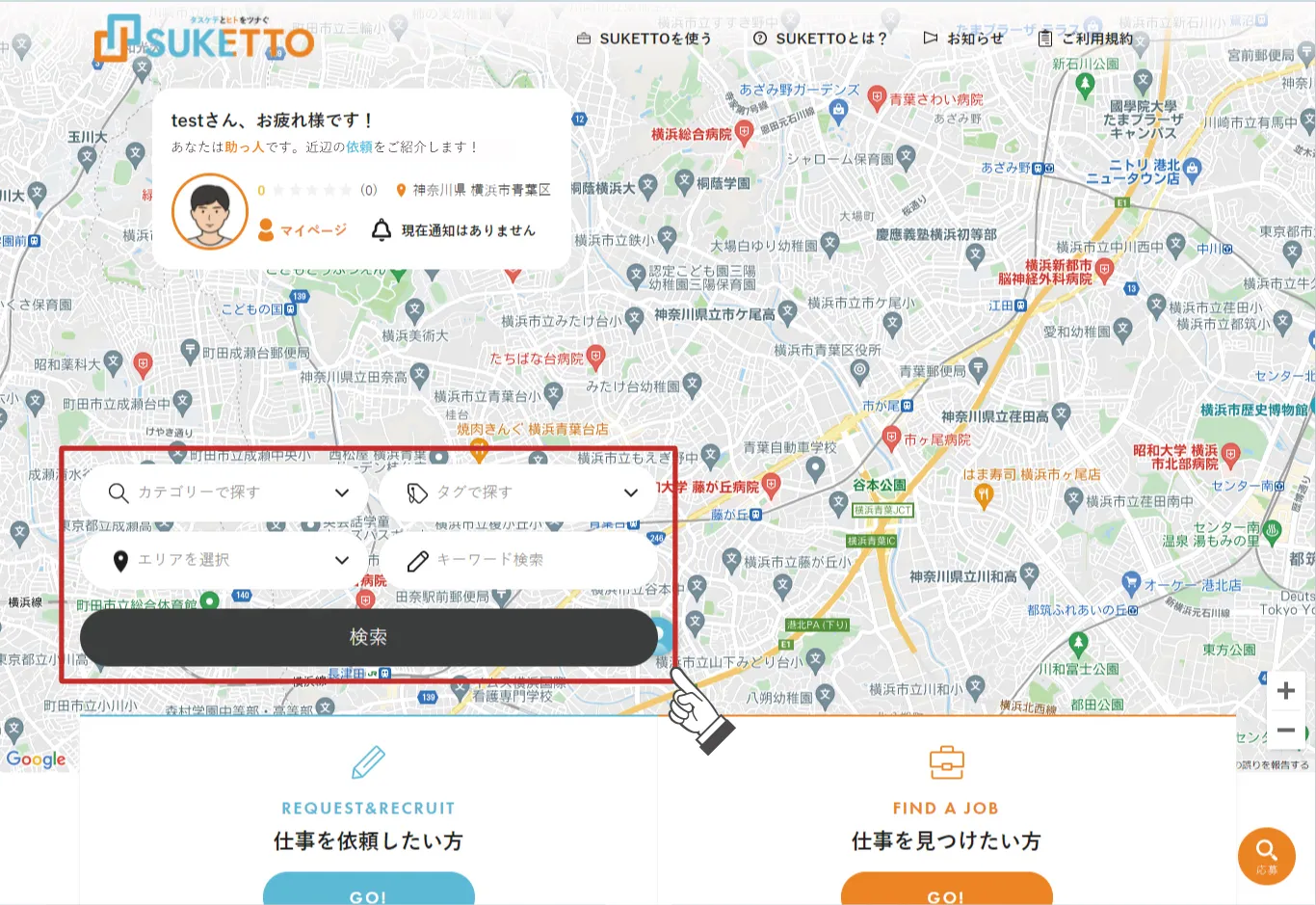
2.案件を探す
下図のように案件を探す画面に切り替わりましたら、①『条件絞り込み』ボタンをタップし、②絞り込みしたい項目の選択・入力をします。
①『条件絞り込み』ボタンをタップ
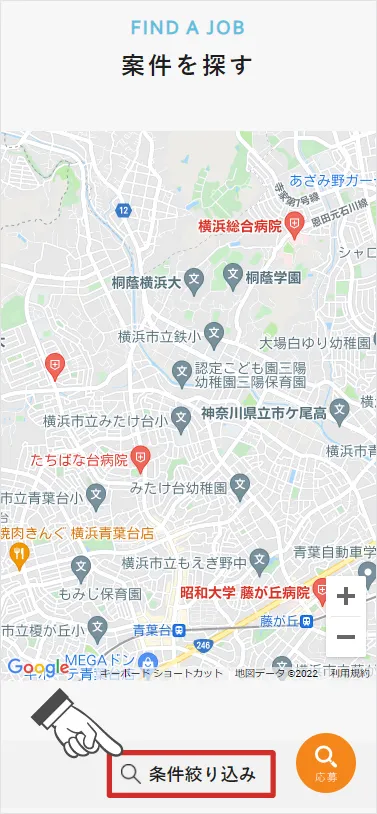
②絞り込みしたい項目の選択・入力
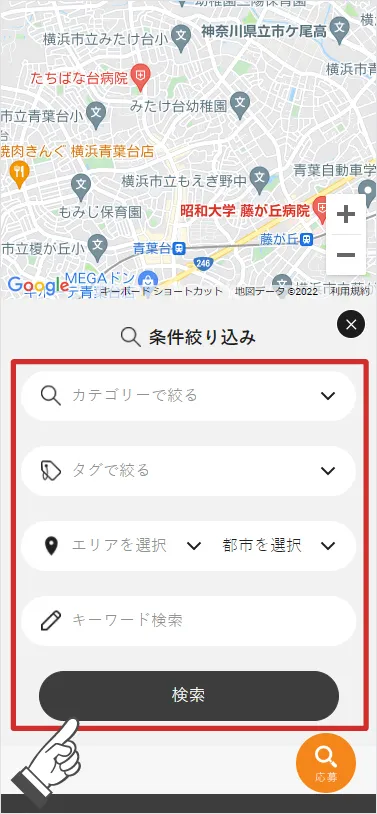
~項目一覧~
『カテゴリーで絞る』…お仕事のカテゴリーを選択して、目的に合った案件を探せます。(例:清掃・クリーニング)
『タグで絞る』…ユーザーのスキルや情報に関連したタグを選択して、目的に合った案件をより詳細に探せます。(例:早朝対応可能)
『エリアを選択』…都道府県を選択して、周辺のユーザーを検索できます。
『都市を選択』…市町村町を選択して、周辺のユーザーをより詳細に検索できます。
『キーワード検索』…キーワードを入力して、目的の案件・ユーザー情報を引き出すことができます。
3.検索条件に引っかかるユーザーを表示
絞り込み検索の条件に引っかかるユーザーが下図のように①地図上に表示され、その下に②一覧表示がされます。
①地図上に表示
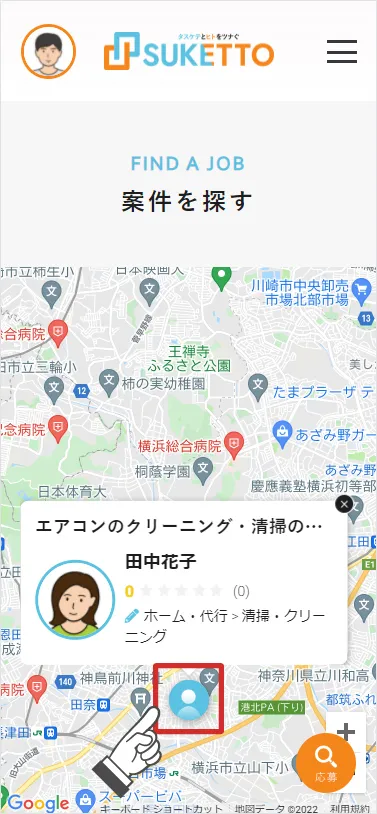
※アイコンタップでプロフィール情報を表示
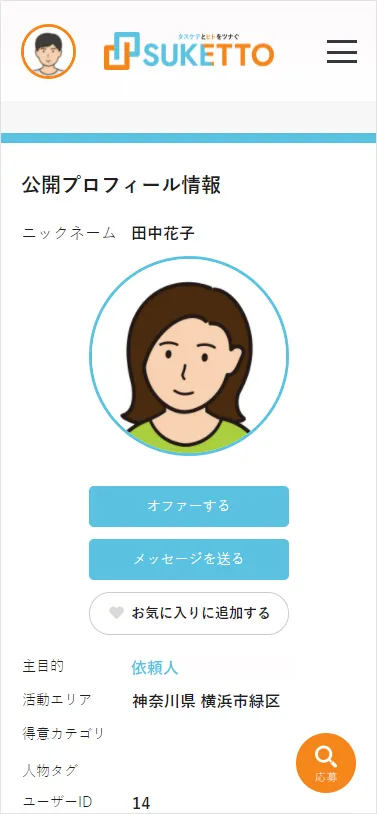
上図のようにアイコンをタップしますと、ユーザーの簡易的なプロフィール情報が表示されます。
更にプロフィールのアイコンもしくは名前をタップしますと、上図(右)のように詳細なプロフィール情報が表示されます。
②一覧表示
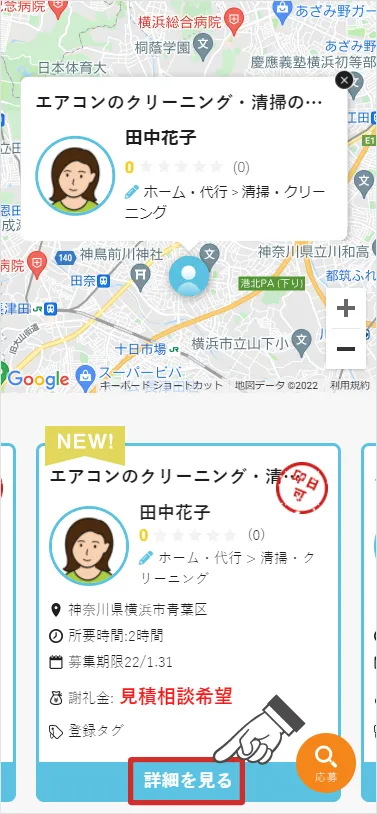
『詳細を見る』をタップで案件ページを表示
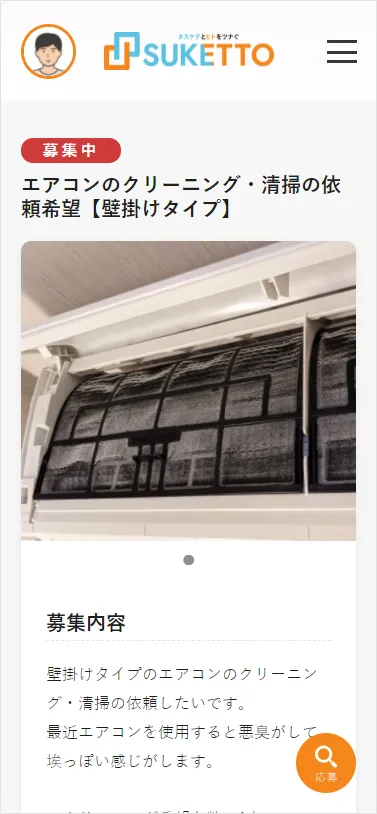
地図の下に一覧表示されたユーザー・案件の中で気になるのがありましたら、上図のように『詳細を見る』をタップしますと
案件の詳細を確認することができます。
SUKETTOの使い方でお困りですか?もし分からない事がありましたら、当ページで調べてみてください。
-
新規登録/ログイン
-
依頼する
-
応募する
-
連絡を取る
-
その他
-
マイページ
-
決済/振込
-
アドバイス/コツ
ご不明点等ございましたら、【よくある質問】のページも合わせてご確認ください。